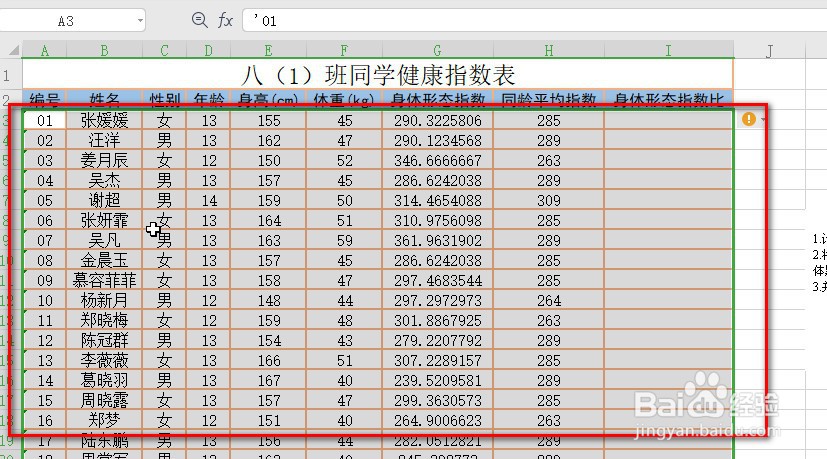WPS中如何美化表格
介绍WPS中表格的美化?
工具/原料
WPS
内置样式美化表格
1、首先选中要设置样式的单元格区域

2、在“开始”选项卡中单击“表格样式”下拉按钮,在弹出的下拉列表中单击需要的样式选项。
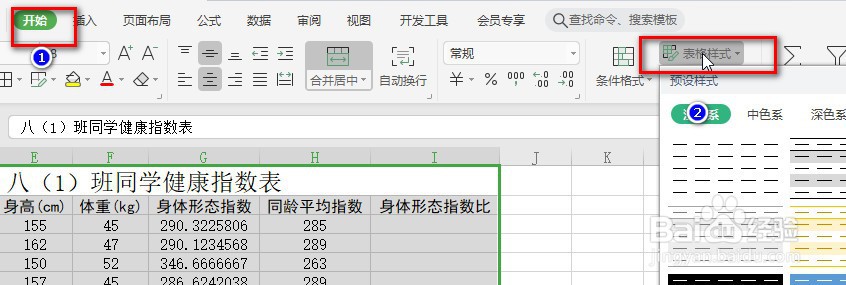
3、在弹出的对话框中点击“确定”,效果如下:


手动设置边框和底纹
1、首先选中要设置边框的单元格区域
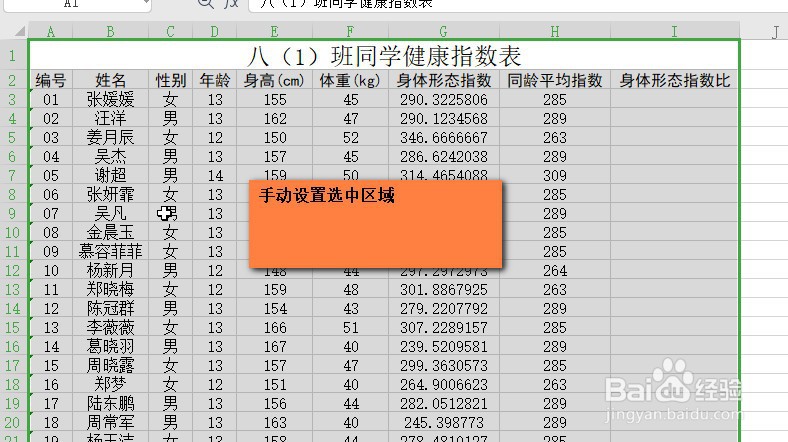
2、在“开始”选项卡中单击“所有框线”下拉按钮, 在弹出的下拉列表中选择“其他边框”命令

3、弹出“单元格格式”对话框,在“线条”选项组中设置边框样式和颜色
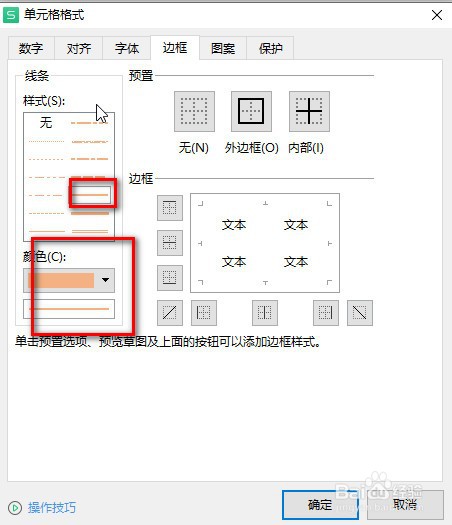
4、在“预览”选项组中单击“外边框”和“内部”按钮, 单击“确定”按钮。
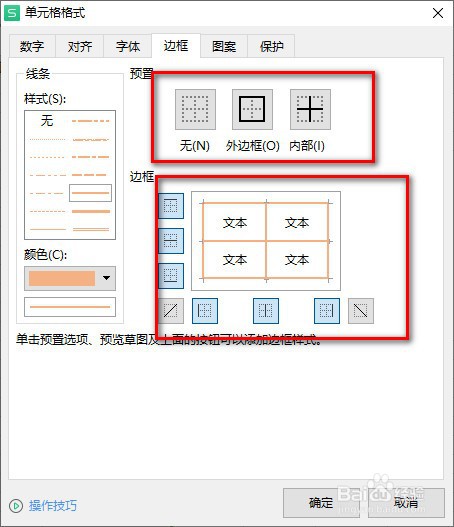
5、返回表格,选中标题行单元格区域,在“开始”选项卡中单击“填充颜色”下拉按钮,在弹出的下拉列表中选择标题行的填充颜色。


6、选中标题行以外的单元格区域,再次单击“开始”选项卡中的“填充颜色”下拉按钮,在弹出的下拉列表中选择数据区域的填充颜色。